步骤 2:创建示例数据库
要创建示例数据库,请按本节所述使用管理工具或管理控制台。
使用管理工具创建示例数据库
在此步骤中,您会使用管理工具创建一个示例数据库。要使用管理控制台,请转至下一节。
注意
如果您以前没有使用过管理工具,请参阅Vertica 界面。-
运行管理工具。
$ /opt/vertica/bin/admintools或简单地输入
admintools -
在管理工具的主菜单 (Main Menu) 中,单击配置菜单 (Configuration Menu),然后单击确定 (OK)。
-
单击创建数据库 (Create Database),然后单击确定 (OK)。
-
将数据库命名为
VMart,然后单击确定 (OK)。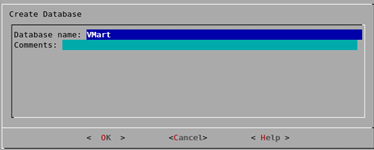
-
单击确定 (OK) 跳过密码,然后单击是 (Yes) 进行确认。
在此教程中无需输入数据库管理员密码。但是,创建生产数据库时,请务必指定管理员密码。否则,该数据库将永久设置为信任身份验证(不存在密码)。
-
从您的 Vertica 群集中选择要包括的主机并单击确定 (OK)。
此示例将在单主机群集上创建数据库。Vertica 建议此群集中至少有三个主机。如果正在使用 Vertica 社区版,您最多只能使用三个节点。
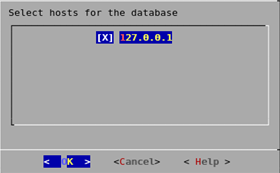
-
单击确定 (OK) 选择数据目录和编录目录的默认路径。
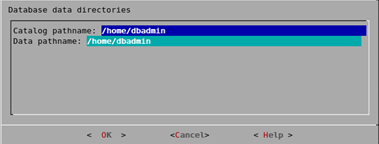
-
编录和数据路径只能包含字母数字字符,不能有前置空格字符。如果不能遵守这些限制条件,可能会导致数据库创建失败。
-
创建生产数据库时,您可能要指定非默认位置。有关详细信息,请参阅《管理员指南》中的准备磁盘存储位置。
-
-
由于本教程使用的是单主机群集,系统会显示 K-safety 警告。单击确定 (OK)。

-
单击是 (Yes) 创建数据库。
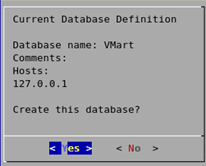
创建数据库期间,Vertica 会根据数据库名称及所选的主机的名称,自动创建一组节点定义,然后返回成功消息。
-
单击确定 (OK) 关闭数据库 VMart 已成功创建 (Database VMart created successfully) 消息。
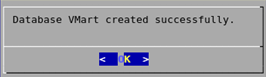
使用管理控制台创建示例数据库
在此过程中,您将使用管理控制台创建示例数据库。要使用管理工具,请执行上一节中的步骤。
注意
要使用管理控制台,控制台必须已安装,而且您应熟悉其概念和布局。有关详细信息,请参阅管理控制台。-
连接至管理控制台并登录。
-
在主页上,单击基础架构 (Infrastructure) 进入“数据库和群集 (Databases and Clusters)”页面。
-
单击选择相应的现有群集,然后单击创建数据库 (Create Database)。
-
按照屏幕向导,该向导将提示您提供以下信息:
-
数据库名称必须以字母开头,后跟由字母、数字或下划线组成的任何组合,且长度在 3 到 25 个字符之间。
-
(可选)要创建并连接到的数据库的数据库管理员密码。
-
数据库群集中节点的 IP 地址;通常是管理主机的 IP 地址。
-
-
单击下一步 (Next)。